1 Flutter介绍
Flutter是谷歌公司开发的一款开源、免费的UI框架,可以让我们快速的在Android和iOS上构建高质量 App。它最大的特点就是跨平台、以及高性能。 目前 Flutter 已经支持 iOS、Android、Web、Windows、macOS、Linux等。
Flutter基于谷歌的dart语言,如果没有任何Dart语言的基础,不建议直接学习Flutter。建议先学习Dart 语言的基本语法。然后再进入Flutter的学习。
市面上已经有很多的混合App开发框架了,但是有些混合APP开发框架主要是针对前端开发者的:比如 ReactNative (基于React)、 Ionic (基于Angular、Vue、 React)。有些则是针对.Net平台针对.Net开 发者的比如: Xamarin
Flutter是谷歌基于Dart语言开发的一款跨平台的App开发框架。它针对的开发者是全部开发者。它的性 能相比RN、 Ionic这样的框架要更好一些。
Flutter在2019年的时候就拥有了非常高的关注度。 Flutter目前已经非常稳定,并且社区也非常完善了, 应用市场中新发布的新 应用有进一半是Flutter开发的应用。 Flutter3.x以后不仅支持了Android Ios App的跨平台开发,还支持 了Web、Windows、 MacOs、 Linux桌面应用的跨平台开发。全球很多公司都已经在商业项目中使用 Flutter,比如Google、微软、阿里、字节、百度、京东等。 Flutter 在 Github Star 数已经有150万了, 在跨端框架中排名第一。据官方统计截止到2022年6月,已经有超过50万个商业应用程序是用Flutter建 立的。Flutter是一个非常值得学习的框架,Flutter不仅具有跨平台、高性能等特点,还具有稳定性的特点,从2018年12月5日发布的Flutter1.0到后面的所有版本用法都是一样的。
2 资源地址
Flutter 官网: https://flutter.dev/
Flutter Packages官网: https://pub.dev/
3 环境安装与配置
3.1 Windows上面搭建Flutter Android运行环境
3.1.1 电脑上面安装配置JDK
1、下载安装JDK
https://www.oracle.com/technetwork/java/javase/downloads/jdk8-downloads-2133151.html
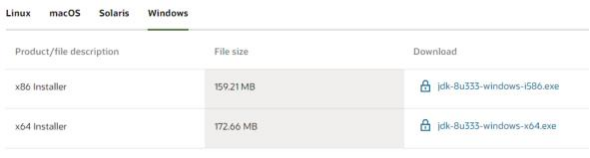
2、配置JDK
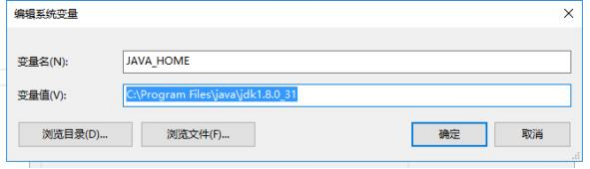
1、系统变量 里面新增JAVA_HOME,设置值为java sdk 根目录:
2、系统变量 找到Path 在Path环境变量里面增加如下代码
;%JAVA_HOME%\bin;%JAVA_HOME%\jre\bin
3.1.2 电脑上下载安装Android Studio
1、安装dart与flutter插件
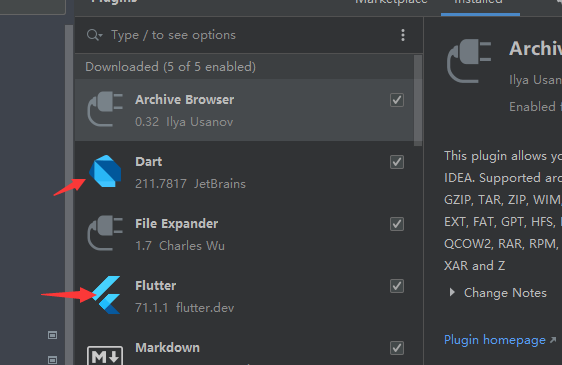
3.1.3 电脑上面下载配置Flutter Sdk
1、下载Flutter SDK
https://flutter.dev/docs/development/tools/sdk/releases#windows
2、把下载好的Flutter SDK随便减压到你想安装Sdk的目录
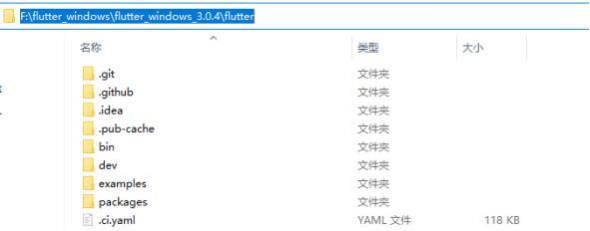
如减压到 ( F:\flutter_windows\flutter_windows_3.0.4\flutter)
3、把 Flutter安装目录的bin目录配置到环境变量。
如上图所示需要把F:\flutter_windows\flutter_windows_3.0.4\flutter\bin目录配置到path环境变量里 面
windows7:
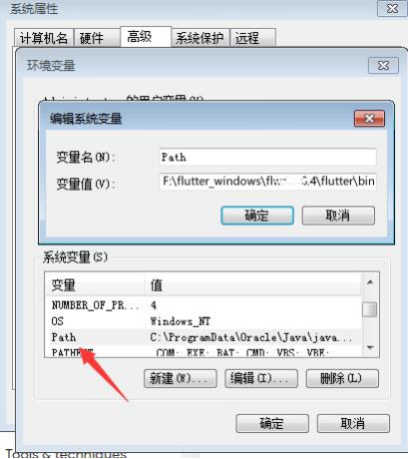
windows10、windows11:
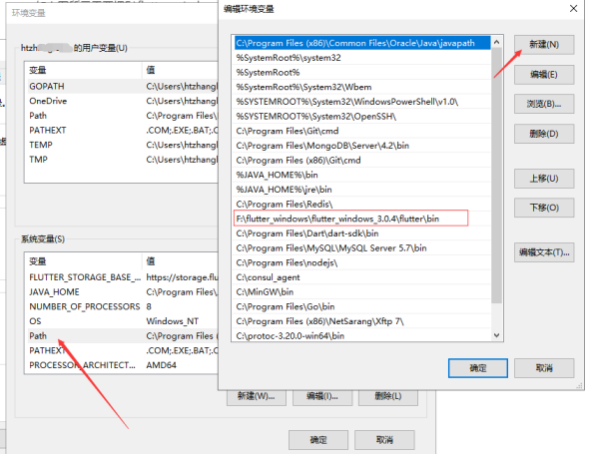
3.1.4 电脑上配置Flutter国内镜像
1、搭建环境过程中要下载很多资源文件,当一些资源下载不了的时候,可能会报各种错误。在国内访问 Flutter的时候有可能会受到限制。 Flutter官方为我们提供了国内的镜像
https://flutter.dev/community/china
https://flutter-io.cn/
2、拉到Flutter中文网最下面有配置方式,把下面两句配置到环境变量里面
FLUTTER_STORAGE_BASE_URL: https://storage.flutter-io.cn
PUB_HOSTED_URL: https://pub.flutter-io.cn
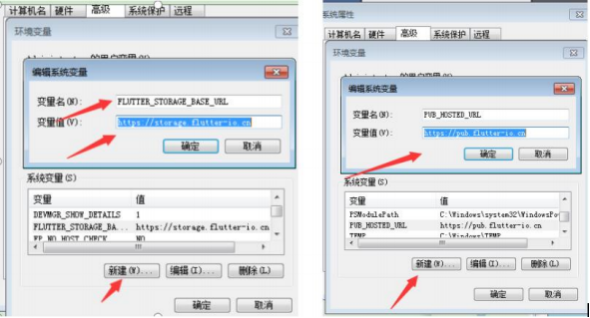
3、Flutter 社区镜像
FLUTTER_STORAGE_BASE_URL: https://storage.flutter-io.cn
PUB_HOSTED_URL: https://pub.flutter-io.cn
4、清华大学 TUNA 协会镜像
FLUTTER_STORAGE_BASE_URL: https://mirrors.tuna.tsinghua.edu.cn/flutter
PUB_HOSTED_URL: https://mirrors.tuna.tsinghua.edu.cn/dart-pub
3.1.5 运行 flutter doctor命令检测环境是否配置成功,根据提示配置安装对应软件 打开Android Studio 安装Flutter插件
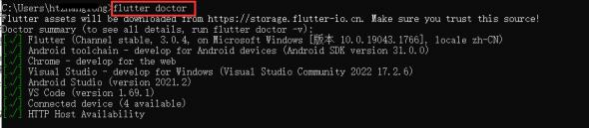
3.1.6 创建运行Flutter项目
3.2 Mac电脑搭建Flutter Ios环境
3.2.1 准备工作
1、升级Macos系统为最新系统
2、安装最新的Xcode
3、电脑上面需要安装brew https://brew.sh/
4、安装chrome浏览器(开发web用)
3.2.2 下载Flutter、配置Flutter环境变量、配置Flutter镜像
1、下载Flutter SDK
https://flutter.dev/docs/development/tools/sdk/releases?tab=macos
2、把下载好的Flutter SDK随便减压到你想安装Sdk的目录如
/Users/axxxg/flutter_mac/flutte

3、把 Flutter安装目录的bin目录配置到环境变量,然后把Flutter国内镜像也配置到环境变量里面
vim ~/.bash_profile
vim ~/.zshrc
export PATH=/Users/aishengwanwu/flutter_mac/flutter/bin:$PATH
export PUB_HOSTED_URL=https://pub.flutter-io.cn
export FLUTTER_STORAGE_BASE_URL=https://storage.flutter-io.cn
4、让配置环境变量生效
source ~/.bash_profile
source ~/.zshrc
flutter --version 如果能出来版本说明flutter sdk配置成功。
注意:如果配置完成后输入 flutter --version告诉你flutter不是内置命令之类的错误的话,可能sdk没 有配置成功,也可能sdk下载的时候没有下载全
5、运行flutter doctor 命令检测环境
第一次运行 flutter doctor的时候会提示下面错误
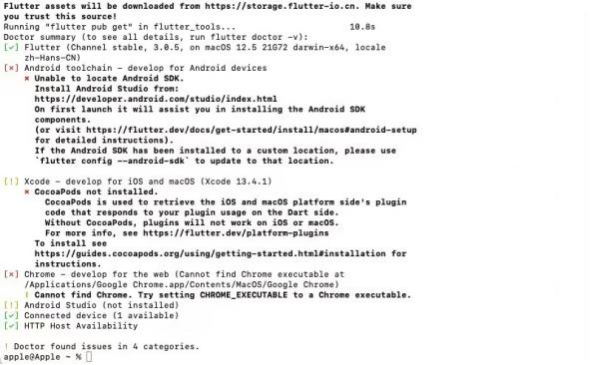
6、配置Flutter Xcode Ios环境
如果电脑上面没有安装 brew的话首先第一步需要安装brew
https://brew.sh/
终端执行下面命令
/bin/bash -c "$(curl -fsSL https://raw.githubusercontent.com/Homebrew/install/HEAD/install.sh)"
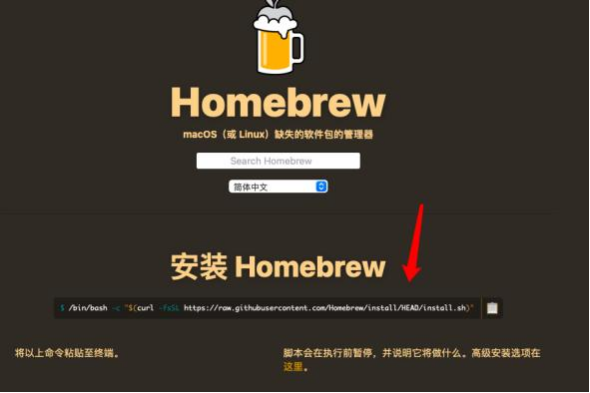
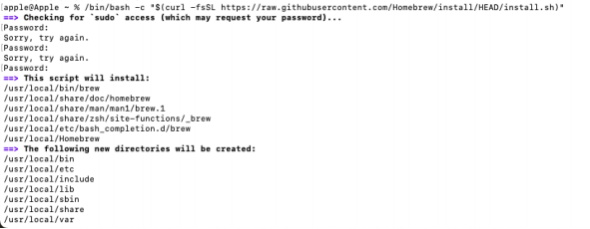
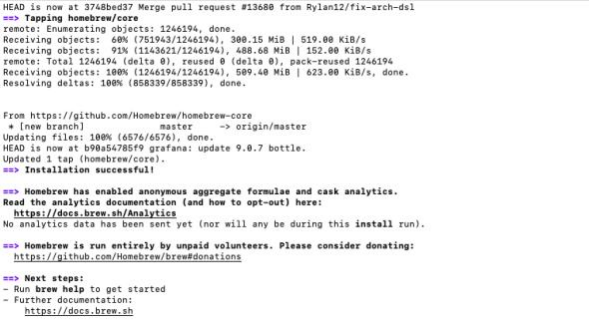
分别执行下面命令
brew install cocoapods
pod setup
sudo xcode-select --switch /Applications/Xcode.app/Contents/Developer
sudo xcodebuild -runFirstLaunch
执行:
sudo xcode-select --switch /Applications/Xcode.app/Contents/Developer
sudo xcodebuild -runFirstLaunch

注意:如果运行命令失败请运行 brew doctor并按照说明解决问题。
执行完成上面命令后然后重新运行: flutter doctor 如果出来下图表示ios的环境配置完成
